1、一、创建个性化的标签页在Microsoft Edge中打开新标签时,都会看到一个信息页,可以根据需要自定义该页。可以使用三种罐头布局之一,也可以通过选择自定义选项来进行更进一步的设置。1.单击Microsoft Edge中选项卡行上的+,以激活新页面。2.在最近打开的页面上,选择右上角的设置转盘。3.在下拉菜单中,选择布局,从聚焦,灵感或信息性中选择。

2、如果适用,请单击“语言和内容”下的默认语言进行更改,然后从下拉菜单中选择。要进一步自定义个性化标签页,请执行以下操作:5.单击Microsoft Edge中选项卡行上的+,以激活新页面。6.在最近打开的页面上,选择右上角的设置转盘。7.在上述三个布局选项下选择“自定义”。

3、切换显示快速链接的开/关。9.切换一天的图像开/关。10.单击内容下拉菜单以更改内容的查看方式。
4、二、设定防护等级对于Web跟踪器,Microsoft Edge提供了三个保护级别。这些是公司用来收集有关我们如何与网站互动的数据的讨厌工具。可以提供针对利益定制的Web内容和广告。某些Web跟踪器可能会造成伤害。Microsoft Edge以其他浏览器没有的方式来解决好和坏的Web跟踪器。浏览器没有采取全有或全无的方法,而是提供了三个级别的预防跟踪选择。这些包括基本,平衡和严格跟踪。在“基本”设置下,Microsoft阻止了它认为可能有害的跟踪器,同时允许其他旨在个性化Web内容和广告的跟踪器。通过Microsoft推荐的Balanced方法,浏览器可以阻止有害的跟踪器以及那些您从未访问过的站点的跟踪器。但是,更高的安全性意味着与“基本”选项相比,将获得不那么稳定和个性化的体验。通过严格跟踪,Microsoft可以阻止有害的跟踪器以及大多数站点中的所有跟踪器。在这种情况下,冲浪体验变得更加个性化。根据站点的不同,该限制还可能会禁用视频和登录功能。1.从Mac上的Microsoft Edge活动工具栏中选择Microsoft Edge。2.单击下拉菜单上的首选项。3.在屏幕左侧的“设置”下选择“隐私和服务”。

5、选择保护级别,从“基本”,“平衡”或“严格”中选择。

6、三、变更主题在启动时,就更改主题而言,对Microsoft Edge所做的工作不多。选择为“亮”,“暗”和“系统默认值”。选择最后一个时,主题将取决于您在Mac上使用的系统主题。例如,如果使用暗模式,则通过Microsoft Edge主题将相同。1.从Mac上的Microsoft Edge活动工具栏中选择Microsoft Edge。2.单击下拉菜单上的首选项。3.在屏幕左侧的“设置”下选择外观。

7、单击“自定义浏览器”下“主题”右侧的下拉菜单。可以选择浅色,深色和系统默认值。

8、四、变更首页只要单击“主页”图标,就会显示Microsoft Edge主页。这不是上面的标签页。1.从Mac上的Microsoft Edge活动工具栏中选择Microsoft Edge。2.单击下拉菜单上的首选项。3.在屏幕左侧的“设置”下选择外观。
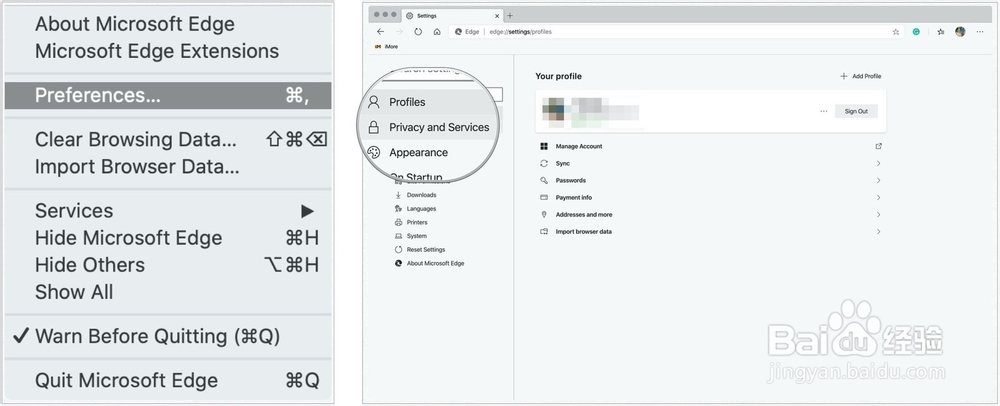
9、从“显示主页”按钮下的两个单选按钮之一中进行选择。选择是“新建”选项卡页,或者可以添加自己的一个。
